iTunes 홈 공유는 사용자에게 많은 이점을 제공합니다. 음악 애호가이든 책을 읽는 사람이든 TV 프로그램을 좋아하는 사람이든 iTunes 홈 공유 기능을 사용하면 혜택을 누릴 수 있습니다. 결국이 기능을 사용하면 영화, 음악, 책, 사진, 심지어 TV 프로그램을 포함하여 iTunes의 모든 종류의 파일을 공유 할 수 있습니다.
그러나 최근 사용자는 "iTunes 홈 공유가 작동하지 않음”. 이것은 상당히 번거로운 문제가되었으며 많은 사용자에게 영향을 미치고 있습니다.
이 기사에서는이 문제를 무료로 해결할 수있는 방법과 문제를 다시 겪고 싶지 않은 경우의 대안을 보여줍니다. 의 시작하자!
기사 내용 1부. iTunes 홈 공유 - 알아야 할 사항2 부. iTunes 홈 공유가 작동하지 않는 이유는 무엇입니까?제 3 부. iTunes 홈 공유가 작동하지 않는 문제를 해결하는 방법?파트 4. 보너스 : 홈 공유가 작동하지 않는 문제를 피하기 위해 iTunes 노래를 영원히 오프라인 상태로 유지5 부. 개요
iTunes 홈 공유가 작동하지 않는 이유에 대한 질문을 탐색하기 전에 먼저 iTunes 홈 공유 기능이 무엇인지, iTunes에서 홈 공유를 활성화하기 위한 전제 조건이 무엇인지 이해해 보겠습니다.
iTunes 홈 공유는 음악, 영화, TV 프로그램, 앱 및 기타 미디어 라이브러리를 로컬 네트워크의 다른 장비와 공유할 수 있게 해주는 iTunes에 내장된 기능입니다. 홈 공유를 사용하면 인증된 한 컴퓨터에서 다른 컴퓨터로 콘텐츠를 스트리밍하거나 전송할 수 있습니다. 파일을 복사하거나 외부 저장소를 사용할 필요 없이 집에 있는 다양한 장치에서 미디어에 액세스할 수 있는 편리한 방법입니다.
iTunes 홈 공유를 통해 Apple 사용자는 홈 Wi-Fi 네트워크에 연결된 최대 XNUMX대의 컴퓨터 또는 Apple 장치와 iTunes 라이브러리의 미디어를 무선으로 공유하고 스트리밍하고 가져올 수 있습니다.
iTunes 홈 공유 기능을 활성화하려면 몇 가지 요구 사항이 있습니다. 또한 충족해야 할 사양도 있습니다. 그 메모에서 이러한 요구 사항을 충족 할 수있는 방법에 대해 논의 해 보겠습니다.
iOS 기기 업데이트: iOS 4.3 이상, iPadOS, macOS Catalina 이상(iTunes는 음악, 팟캐스트, TV용 별도 앱으로 대체됨)을 사용하는 기기 또는 Windows 7 이상을 사용하는 PC가 필요합니다.
안정적인 인터넷 연결: 홈 공유를 사용하려는 모든 장치는 동일한 Wi-Fi 네트워크에 있어야 하며 홈 공유가 켜져 있어야 합니다.
동일한 Apple ID로 로그인: 각 기기에서 홈 공유에 로그인하려면 Apple ID가 필요합니다.
컴퓨터 인증: 콘텐츠를 재생하려면 컴퓨터가 서로 인증해야 합니다.
이러한 기본 요구 사항을 통해 iTunes 홈 공유를 설정하고 사용하여 여러 장비에서 미디어를 공유할 수 있습니다. 아래의 몇 가지 세부 단계에 따라 iTunes에서 홈 공유를 활성화할 준비를 할 수도 있습니다.
먼저 iOS 기기가 최신 상태인지 확인해야합니다. 이렇게하려면 다음 단계를 따르세요.
1단계. 완전히 충전될 수 있도록 iOS 기기를 전원 공급 장치에 연결합니다.
2단계. 이제 장치를 인터넷에 연결합니다.
3단계. 다음으로, 기기의 설정 앱으로 이동하여 일반으로 이동하세요.
4단계. 소프트웨어 업데이트 옵션을 탭하세요.
5단계. 다운로드 및 설치가 나타나면 선택합니다.
다운로드 및 설치 버튼을 찾을 수 없다면 장치가 업데이트 된 것입니다. 따라서 이미이 요구 사항을 충족했습니다.
또한 기기 전체에서 동일한 Apple ID 만 사용해야합니다. 따라서 다음 단계를 따라야합니다.
iPhone에서
1단계. 설정 앱으로 이동합니다.
2단계. Apple ID를 탭하세요.
3단계. 이제 Apple ID와 비밀번호를 포함한 자격 증명을 입력하세요.
4단계. XNUMX자리 코드를 입력하라는 메시지가 나타날 수 있습니다. 해당 코드를 장치에 입력하기만 하면 됩니다.
Mac 사용
1단계. 컴퓨터에서 화면 상단의 메뉴 표시줄을 클릭합니다.
2단계. 시스템 환경설정을 선택합니다.
3단계. 로그인 버튼을 클릭하세요.
4단계. 계정의 Apple ID와 비밀번호를 입력하세요.
5단계. 메시지가 나타나면 XNUMX자리 코드를 입력하세요.
마지막으로 장치가 사용자를 신뢰할 수 있도록 컴퓨터를 인증해야합니다. 아래 단계에 따라이 작업을 수행 할 수 있습니다.
1단계. Mac에서 음악 앱으로 이동합니다.
Step 2. 앱에서 해당 아이디와 비밀번호를 이용해 로그인하세요.
3단계. 이제 메뉴 바로 가서 계정을 클릭하세요.
4단계. 인증 > 이 컴퓨터 인증으로 이동합니다.
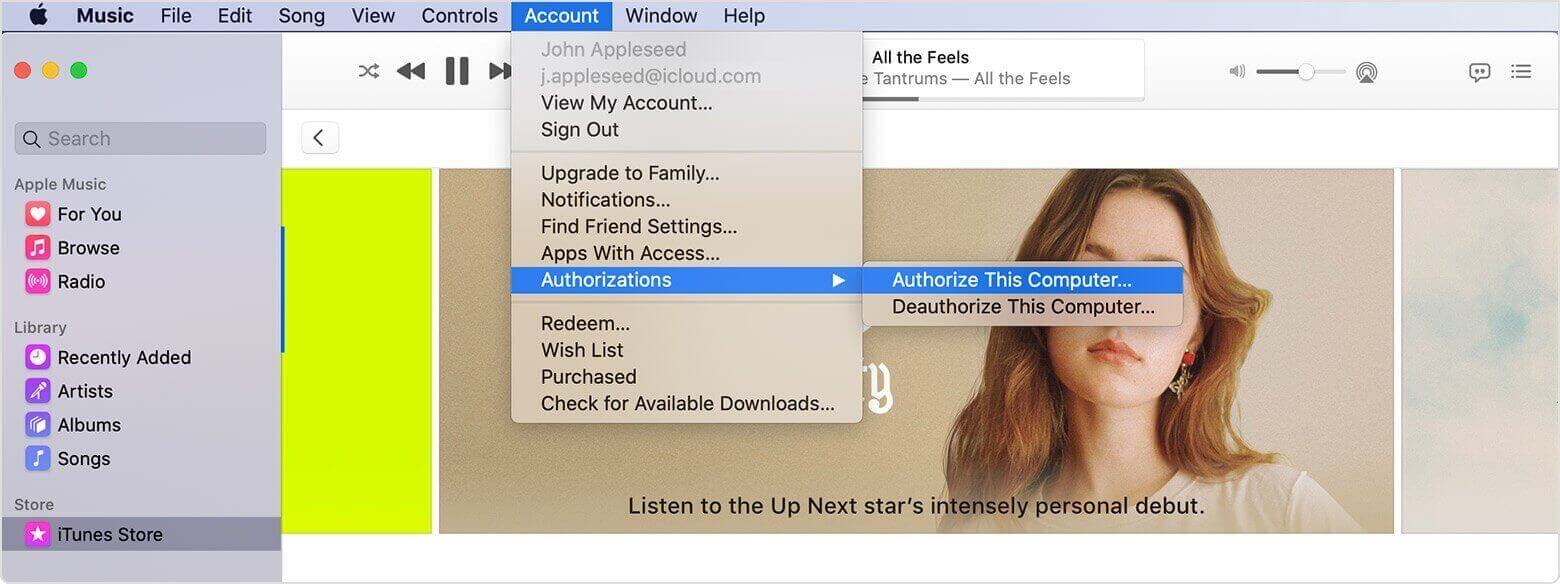
그러면 iTunes 홈 공유 기능에 사용할 수 있도록 컴퓨터가 인증됩니다. 그리고 원한다면 Apple Music 노래를 iPhone에 동기화, 우리는 당신에게 몇 가지 팁을 제공 할 수 있습니다.
Apple 커뮤니티를 주의 깊게 살펴보면 많은 사용자가 iTunes 홈 공유가 Windows 10에서 작동하지 않거나 Apple TV 홈 공유가 작동하지 않는다고 불평하는 것을 확실히 발견할 수 있습니다.
iTunes 홈 공유가 작동하지 않는다는 오류가 발생하는 데는 몇 가지 이유가 있습니다. 다음과 같은 이유를 설명해 드리겠습니다.
iTunes 파일 공유가 작동하지 않는 이유는 무엇입니까? 많은 사용자는 사양과 요구 사항을 충족하면 iTunes 홈 공유가 자동으로 켜질 것이라고 가정합니다. 그러나 이것은 진실에서 더 이상 벗어날 수 없습니다. 먼저 iTunes 홈 공유를 켜야 하지만 이에 대해서는 나중에 논의하겠습니다. 또한 iTunes 홈 공유 기능은 다른 장치에서만 사용할 수 있습니다.
iTunes 홈 공유가 작동하지 않는 것은 iTunes가 오래된 결과 일 수도 있습니다. 특히 iTunes가 더 이상 업데이트되지 않기 때문에 일반적으로 그렇습니다. 그러나 프로그램을 업데이트하지 않으려면 항상 최신 버전의 iTunes를 먼저 설치할 수 있습니다. 최신 상태가 아닌 한 iTunes 홈 공유 기능이 계속 오작동 할 수 있습니다.
iTunes 홈 공유 기능을 사용하는 모든 장비도 동일한 무선 네트워크에 연결되어야합니다. 이것은이 기능에 관한 일반적인 규칙입니다. iTunes 홈 공유가 작동하지 않는 주된 이유 중 하나는 기기 중 하나가 다른 기기에 연결되어 있기 때문일 수 있습니다. WiFi 네트워크.
때때로 iTunes 홈 공유가 문제가 아닙니다. 장치에 현재 일종의 문제가 있기 때문일 수 있습니다. 이러한 이유로 여러 기능이 제대로 작동하지 않고 이러한 기능 중 하나가 iTunes 홈 공유 인 경우가 발생합니다. 드문 시나리오이지만 불가능한 것은 아니므로 언급 할 가치가 있습니다.
iTunes 홈 공유가 작동하지 않는 가장 드문 이유는 방화벽 iTunes 프로그램에 대한 액세스를 차단하고 있습니다. 이는 일반적으로 iOS 장치 사용자가 아닌 Mac 및 Windows 10 사용자의 경우입니다. 방화벽 대신 바이러스 백신 일 수도 있으므로 바이러스 백신 소프트웨어도 확인해야합니다.
어쨌든, 이것이 iTunes 홈 공유가 작동하지 않는 가장 가능한 다섯 가지 이유입니다. 귀하의 상황이 여기에 속하지 않는 경우, 아직 들어 보지 못한 독특한 사례 일 수 있으므로 언제든지 Apple 지원 팀에 문의 할 수 있습니다.
이제 iTunes 홈 공유가 잠시 후 작동을 멈추는 문제가 발생하는 이유를 알았으므로 해당 솔루션을 찾을 때입니다. 이 가이드에서는이 문제를 해결할 수있는 방법에 대한 XNUMX 가지 팁을 준비했습니다. 첫 번째 솔루션부터 시작하겠습니다.
이전에 말했듯이 iTunes 홈 공유가 켜지지 않을 수 있으며 이것이 처음부터 작동하지 않는 이유입니다. 따라서 먼저 iTunes 홈 공유 기능이 켜져 있는지 확인해야합니다.
이를 위해서는 다음 단계를 따라야 합니다. iPhone, 컴퓨터 및 기타 장치에서 iTunes 홈 공유를 켜는 방법에 대한 단계는 다릅니다.
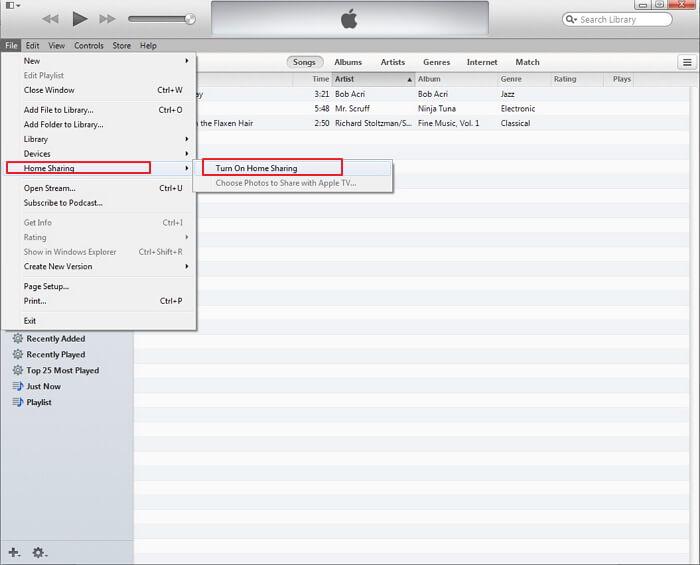
iTunes 홈 공유 기능을 켜면 문제로 인해 더 이상 장치나 기기 간 공유가 방해받지 않습니다. 문제가 지속되면 iTunes에서 홈 공유를 껐다가 켜볼 수 있습니다.
iTunes 홈 공유가 Windows 10에서 작동하지 않습니까? 귀하의 장치가 우리가 인식하지 못하는 문제에 직면할 가능성이 있으므로 장치가 제대로 작동하는지 확인하는 것이 중요합니다. 이를 수행하는 가장 좋은 방법은 장치를 다시 시작하는 것입니다.
이렇게하면 자체적으로 새로 고쳐지고 이와 같은 기존 문제를 제거 할 수 있습니다. 따라서 먼저 iTunes 홈 공유에 사용하려는 장비 중 하나 인 경우 컴퓨터를 재부팅하십시오. 다음으로 iOS 기기를 다시 시작하십시오. 간단한 재부팅으로 설명 할 필요가 없습니다. 완료되면 iTunes 홈 공유 기능을 올바르게 사용할 수 있습니다.
iTunes 홈 공유가 iPhone에서 작동하지 않는 경우 문제를 해결하는 또 다른 팁은 인터넷이 안정적인지 확인하는 것입니다. 이렇게 하면 장치를 서로 쉽게 연결할 수 있습니다. 결국 불안정하다면 계획대로 일을 할 수 없는 것은 당연하다. 라우터나 모뎀을 다시 시작하는 것이 좋습니다. 최후의 수단으로 VPN 서비스를 사용할 수 있습니다.
iTunes를 가족 공유와 동기화할 수 없는 경우 현재 보유하고 있는 iTunes가 최신 버전인지 확인해야 할 수도 있습니다. 이전에 말했듯이 프로그램 자체를 업데이트하거나 최신 버전을 설치하면 됩니다. 다운로드 페이지로 이동하면 됩니다. Apple 지원 웹 사이트 그리고 실행 파일이나 그 형식에 상관없이 다운로드합니다. 그런 다음 최신 버전 인 iTunes를 설치합니다.
마지막 팁은 장치에서 방화벽 보호를 일시적으로 비활성화하는 것입니다. 이것은 우리가 직면 한 iTunes 홈 공유가 작동하지 않는 문제의 원인 일 수 있기 때문입니다. 장치에 따라 다른 방법으로 수행 할 수 있습니다.
Windows PC의 경우 방화벽을 검색하고 켜기 대신 끄기를 선택하기 만하면됩니다. Mac의 경우 시스템 환경 설정으로 이동하여 보안 및 개인 정보로 이동해야합니다. 여기에서 방화벽 보호를 비활성화 할 수 있습니다.
위에서 소개한 방법을 통해 Windows 10 또는 iPhone에서 iTunes 가족 공유가 작동하지 않는 문제를 해결하는 방법을 이미 알고 계실 것입니다. 하지만 iTunes 홈 공유를 수정하는 데는 약간의 시간이 걸릴 수 있다는 점을 인정해야 합니다. 따라서 시간이 많지 않은 이상 이 오류가 계속해서 발생하는 것을 원하지 않을 것입니다. 다행히도 이 문제를 피할 수 있는 방법이 있습니다.
TuneSolo 애플 뮤직 변환기 Apple 계정에서 모든 음악 파일을 철회하고 다운로드할 수 있는 프로그램입니다. 다운로드한 후에는 인터넷 없이도 들을 수 있으며 이 iTunes 노래를 영원히 보관하세요. 따라서 iTunes 홈 공유가 작동하지 않는 문제를 피할 수 있습니다. 그것에 대해 더 알고 싶다면 아래에 다른 기능이 있습니다.
주요 특징 :
기타 특징 :
이제 아래 무료 버튼을 클릭하여 사용해 볼 수 있습니다. TuneSolo Apple Music Converter는 데이터 손실에 대한 걱정 없이 컴퓨터와 iOS 기기 간에 파일과 데이터를 전송합니다.
이 소프트웨어가 강력한 소프트웨어라는 생각이 들 것입니다. 따라서 더 이상 고민하지 말고 iTunes 홈 공유가 작동하지 않는 것을 방지하기 위해 이 프로그램을 사용하는 방법을 알아봅시다.
우선, iTunes가 응용 프로그램 목록에 있는지 확인하십시오. 그런 다음 iTunes가 이미 설치되어 있으면 변환기를 엽니 다. 메인 페이지에 목록이 표시됩니다. 이 목록에서 영원히 오프라인으로 유지할 iTunes 노래를 선택하십시오.

변환기의 하단 영역에 출력 설정 섹터가 있습니다. 여기에서 품질, 코덱, 비트 전송률 등을 포함한 설정을 변경할 수 있습니다.

출력 설정 수정을 마치면 변환을 클릭 할 수 있습니다. 이렇게하면 변환 프로세스가 시작되므로 작업이 끝날 때까지 기다리기만하면됩니다.

팁 : Apple Music Converter를 열기 전에 Apple Music / iTunes가 닫혀 있는지 확인하십시오. 그리고 노래 변환 중에는 Apple Music / iTunes에서 어떤 작업도하지 마십시오.
이를 통해 iTunes 홈 공유의 요구 사항과 사용 방법을 배웠습니다. 또한 iTunes 홈 공유가 작동하지 않는 문제가 발생하는 이유를 배웠습니다. 이제이 문제를 해결할 수있는 충분한 지식이 있습니다.
따라서 다시 발생하면 처리 할 수 있다고 말하는 것이 안전합니다. 그러나 문제를 다시 겪고 싶지 않다면 언제든지 특수 도구를 사용하는 대안을 사용할 수 있습니다.
저작권 © 2025 TuneSolo Software Inc. 판권 소유.
코멘트를 남겨주세요
1.당신의 이름
2.귀하의 이메일
3.귀하의 리뷰
문의하기